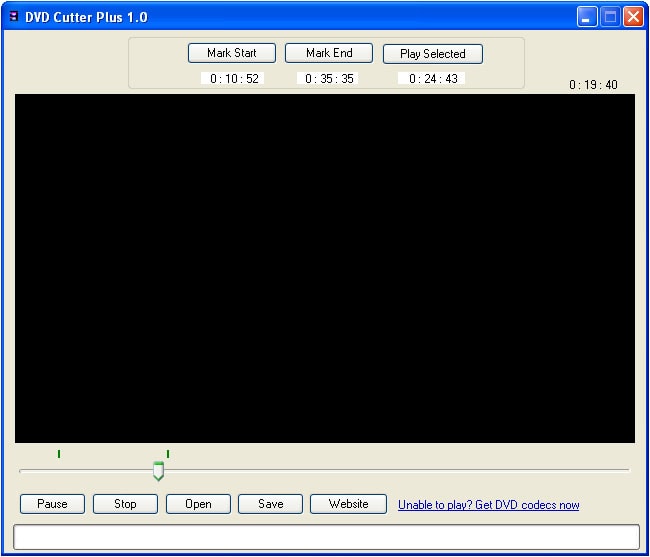Video Object (VOB) ist das gängige Format von DVD-Videos. Mit Funktionen wie Digitalaudio, Digitalvideo, Untertitel und DVD-Menüs, kann man diese Dateiart ganz leicht an der Dateiendung .vob erkennen. IFO- und BUP-Dateien mit ihren speziellen Dateiendungen können zu VOB gehörige Dateien sein. Eine festgelegte Länge, das Entfernen unnötiger Details und das Verkleinern der Größe sind Gründe, warum Sie möglicherweise einen VOB-Videocutter für bestimmte Bearbeitungsschritte brauchen. Der Vorteil von VOB-Dateien besteht darin, dass sie ohne erneute Codierung geschnitten werden können.
- Teil 1: Der einfachste VOB-Cutter - Filmora Video Editor
- Teil 2: Top 5 VOB-Cutter zum kostenlosen Download
Teil 1: Der einfachste VOB-Cutter - Filmora Video Editor
Der Filmora Video Editor für Windows (oder Filmora Video Editor für Mac) ist eine benutzerfreundliche VOB-Bearbeitungssoftware und wenn es Ihnen um professionell aussehenden Output geht, dann bekommen Sie das bei der Filmora-Videobearbeitungssoftware. Dieses Programm ist mit Ihren Windows- und Mac-Betriebssystemen kompatibel. Wenn Sie sich für eine VOB-Videocutter-Software entscheiden, sollten Überlegungen zu den Funktionen an oberster Stelle stehen, damit Sie herausfinden, welches VOB-Bearbeitungstool am besten geeignet wäre. Warum Filmora die beste Wahl bei Videobearbeitungssoftwares ist, liegt an nichts anderem als an seiner Funktionsweise und den großartigen Funktionen, wodurch das Schneiden von VOB-Videos selbst für Neulinge reibungslos, schnell und einfach umzusetzen ist.
Wesentliche Merkmale des Filmora Video Editors:
- Filmora Video Editor ist ein VOB-Cutter, der den Import von Videos von verschiedenen Quellen wie iPad, iPhone, Kamera, Android und anderen Geräten mit einigen wenigen Klicks ermöglicht.
- Beim Filmora Video Editor können Sie mit zwei Modi arbeiten - Easy und Full-Feature-Optionen. Diese Modi bieten dem User die Möglichkeit, schnell etwas mit einfachen und erweiterten Bearbeitungswerkzeugen zu bearbeiten.
- Mit dieser Videobearbeitungssoftware haben Sie die Freiheit, mithilfe der Übergangsfunktionen und der Greenscreen-Stil-Anwendung ein Video zu personalisieren. Mit über 120 verschiedenen Textarten und Titeleffekten kann ein Video mit dem Filmora Video Editor bequem auf einzigartige Weise bearbeitet werden.
- Dieses VOB-Cutter-Tool bietet die Funktion der Bildschirmaufnahme, wenn das Programm auf Ihrem PC läuft.
Tutorial zum Schneiden von VOB-Dateien mit dem Filmora Video Editor
Schritt 1. Starten Sie das Programm
Wenn Sie das Programm bereits installiert haben, führen Sie das Programm auf Ihrem Computer aus. Klicken Sie dann auf „Full-Feature-Modus“, um das Videobearbeitungsfenster zu öffnen.
Schritt 2. VOB-Video ins Programm importieren
Importieren Sie die zu schneidende VOB-Datei von Ihrem Computer, indem Sie einfach auf die Schaltfläche „Importieren“ in der oberen linken Ecke des Filmora Editors klicken, um sie in den linken Bereich des Editors hochzuladen.
Schritt 3. Beschneiden Sie ein VOB-Video am Anfang oder am Ende
Um den Bearbeitungsprozess zu beginnen, ziehen Sie das VOB-Video per Drag & Drop aus dem linken Fenster in die Timeline von Filmora, das heißt das Fenster in der rechten Ecke.
Sie können den Schnitt vom Anfang oder vom Ende des Clips aus starten. Bewegen Sie den Cursor an einer beliebigen Position entlang des Pfads, den Sie schneiden möchten, bis ein Zeiger erscheint. Ziehen Sie den Zeiger am Anfang oder Ende nach vorne oder nach hinten, um das Video zu beschneiden.
Schritt 4. Schneiden Sie ein VOB-Video aus einem mittleren Videoabschnitt
Um einen Abschnitt in der Mitte einer VOB-Datei herauszuschneiden, müssen Sie zuerst eine Trennung zwischen dem ursprünglichen Videoclip und dem Abschnitt in der Mitte, der weggeschnitten werden soll, vornehmen. Bewegen Sie den Cursor, um den Anfang und das Ende dieses Abschnitts zu markieren. Klicken Sie auf das Scherensymbol, um zuerst die Trennung vorzunehmen, bevor Sie schließlich mit der rechten Maustaste auf das Video klicken und den betreffenden Abschnitt löschen.
Schritt 5. Speichern oder exportiern Sie das Video
Speichern Sie das Ergebnis des Schneidevorgangs durch einen Klick auf „Erstellen“. Es werden Ihnen Formate angezeigt, in denen Sie es abspeichern können. Speichern Sie es ab und nun können Sie Ihre Arbeit auf einem Gerät speichern oder auf Social-Media-Plattformen teilen.
Teil 2: Top 5 VOB-Cutter zum kostenlosen Download
1. Gilisoft Video Editor
Der Gilisoft Video Editor ist auch ein VOB-Video-Cutter zum kostenlosen Download. Er hilft Ihnen, Videodateien im VOB-Format problemlos zu schneiden. Außerdem können Sie mit diesem Video-Editor andere Videobearbeitungen durchführen, einschließlich Videoschnitt, Zusammenfügen, Teilen, Zuschneiden und Hinzufügen von Spezialeffekten.
Link zum Programm: https://www.gilisoft.com/product-video-cutter-joiner.htm
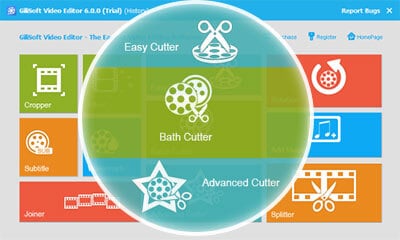
2. Weeny Free Video Cutter
Diese Videocutter-Software schneidet Dateien wie MGP, MP4 und VOB in Formate wie zum Beispiel AVI. Das Schneiden von Videos, um Trailer und Werbung herauszunehmen, geht mit dem Weeny Free Video Cutter ganz einfach. Sie können mit diesem Tool Anpassungen vornehmen, wie zum Beispiel die Änderung von Videoreihenfolge, Codec und Bild-Bitrate. Ebenso können Anpassungen an Qualität, Größe und Lautstärke vorgenommen werden.
Link zum Programm: http://www.weenysoft.com/free-video-cutter.html
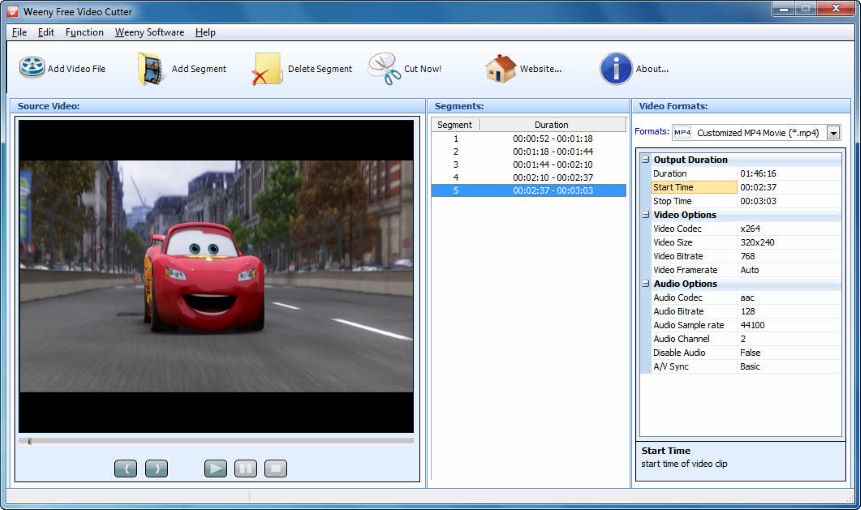
3. Chick Video Cutter
Chick Video Cutter is a VOB video splitter, video cutter, and video clipper. You can join videos of various lengths with this free tool. It not only supports VOB but also AVI, DIVX, and MP4 videos. It is high-speed software that is compatible with most Windows operating systems.
Link zum Programm: http://www.chickvideostudio.com/
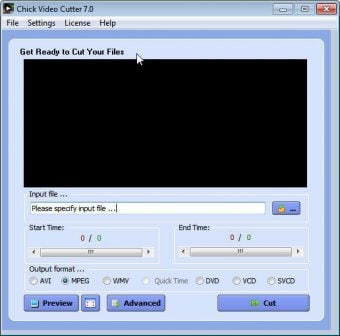
4. Torrent Video Cutter
Der Chick Video Cutter ist ein VOB-Videosplitter, Videocutter und Videoclipper. Mit diesem kostenlosen Tool können Sie Videos mit verschiedenen Längen zusammenfügen. Er unterstützt nicht nur VOB, sondern auch AVI-, DIVX- und MP4-Videos. Es ist eine Hochgeschwindigkeitssoftware, die mit den meisten Windows-Betriebssystemen kompatibel ist.
Link zum Programm: hhttp://torrentrockyou.com/videocutter/index.html
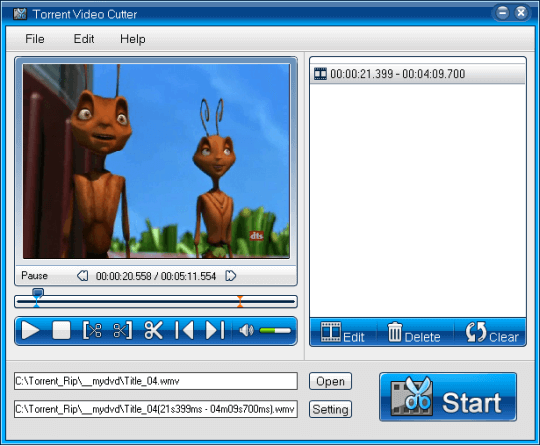
5. DVD Cutter Plus
Ein VOB-Videoschnitt mit diesem Cutter bedeutet hohe Qualität. Er ist benutzerfreundlich und nützlich, um große Videos in kleinere zu schneiden. Der erstellte Clip hat die gleiche Qualität wie das Original. Alle Windows-User finden dieses Tool nützlich, da es mit allen Windows-Betriebssystemen kompatibel ist.